Đăng ký học viên
- Mục đích: Cho phép các đơn vị đăng ký học viên cho các khóa đào tạo do cấp Tổng công ty (cấp đơn vị cha) thực hiện.
- Giao diện:
Mở form: Chọn phân hệ Đào tạo → Vào menu Thực hiện → Chọn mục Đăng ký học viên. Hệ thống hiển thị giao diện gồm:
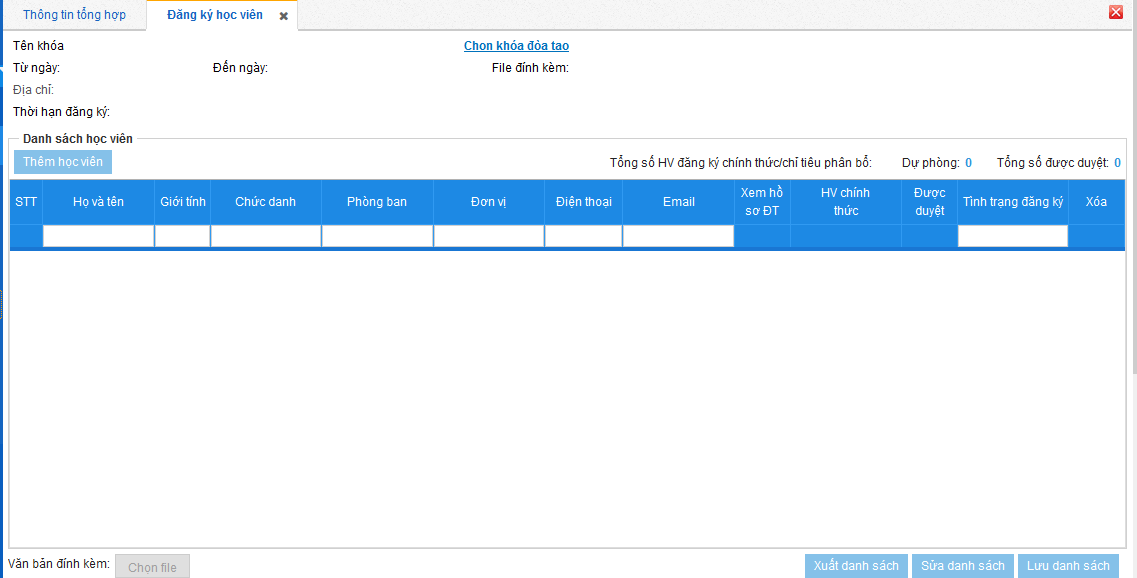
Hình : Giao diện Đăng ký học viên
a) Giới thiệu màn hình chức năng
Màn hình chức năng gồm các phần:
- Phía trên của màn hình là thông tin khóa đào tạo đăng ký: cho phép NSD chọn khóa đào tạo muốn đăng ký học viên.
- Phần bên dưới là thông tin lập danh sách học viên: nút thêm học viên và các các thông tin của học viên được chọn đăng ký tham gia đào tạo.
b) Các bước đăng ký học viên
- Bước 1: Bấm nút [Chọn khóa đào tạo] phía trên màn hình. Hệ thống hiển thị danh sách các khóa đào tạo trong năm hiện tại (gồm khóa đào tạo do đơn vị tự tổ chức, và khóa đào tạo của đơn vị cấp cha tổ chức mà đơn vị có đăng ký học viên tham gia). NSD chọn khóa đào tạo trong danh sách này.
- Bước 2: Nhấn chọn nhân sự tại nút
 để chọn nhân sự vào danh sách học viên đăng ký. Nếu muốn bỏ bớt nhân sự khỏi danh sách đăng ký thì sử dụng biểu tượng
để chọn nhân sự vào danh sách học viên đăng ký. Nếu muốn bỏ bớt nhân sự khỏi danh sách đăng ký thì sử dụng biểu tượng ở ô cuối dòng NS được chọn để xóa nhân sự khỏi danh sách đăng ký.
ở ô cuối dòng NS được chọn để xóa nhân sự khỏi danh sách đăng ký. - Nhấn vào nút
 để cập nhật văn bản đính kèm ( nếu có)
để cập nhật văn bản đính kèm ( nếu có)
- Bước 3: Bấm nút
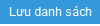 để lưu danh sách học viên.
để lưu danh sách học viên.
Lưu ý: Các đơn vị cấp TCT (đơn vị cấp cha) có thể lựa chọn học viên của các đơn vị cấp dưới thông qua nút chọn [Chọn đơn vị] để đăng ký học viên của đơn vị trực thuộc mà không cần các đơn vị đăng ký lên.
Sau khi đăng ký học viên xong, NSD cũng có thể bổ sung hoặc xóa thông tin danh sách học viên bằng các bấm vào nút [Sửa danh sách] hoặc xuất ra file excel để phục vụ tiện ích tác nghiệp.
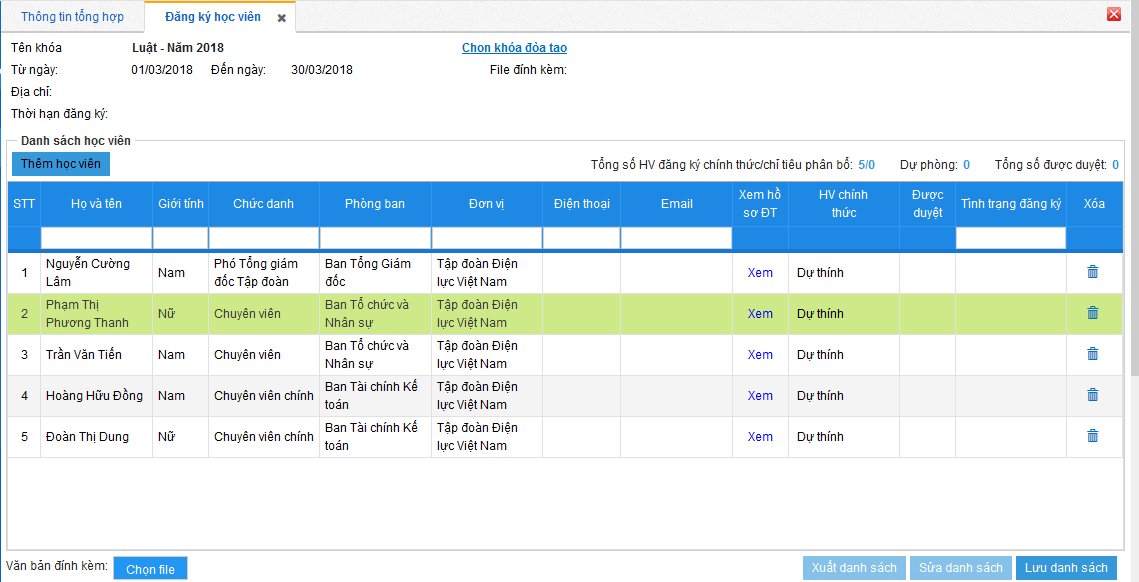
Hình : Giao diện Đăng ký học viên cho một lớp đào tạo của Tập đoàn
Created with the Personal Edition of HelpNDoc: Free EPub producer